Steamは簡単に最も人気のあるPCゲームクライアントであり、Linuxで利用できる何百ものタイトルがあるので、LinuxゲーマーがUbuntuにSteamをインストールしたいと思う理由は不思議ではありません。 Steamの背後にある会社であるValveは、LinuxサポートでUbuntuとDebianを公式にターゲットにしています。これはUbuntuユーザーにとって素晴らしいニュースです。
このチュートリアルでは、Ubuntu20.04用にSteamをインストールする手順をガイドします。標準のUbuntuリポジトリを使用するFocalFossaLinuxと、公式のSteamパッケージを使用して手動インストールを実行します。
このチュートリアルでは、次のことを学びます。
- UbuntuパッケージリポジトリからSteamをインストールする方法
- 公式のSteamパッケージを使用してSteamを手動でインストールする方法
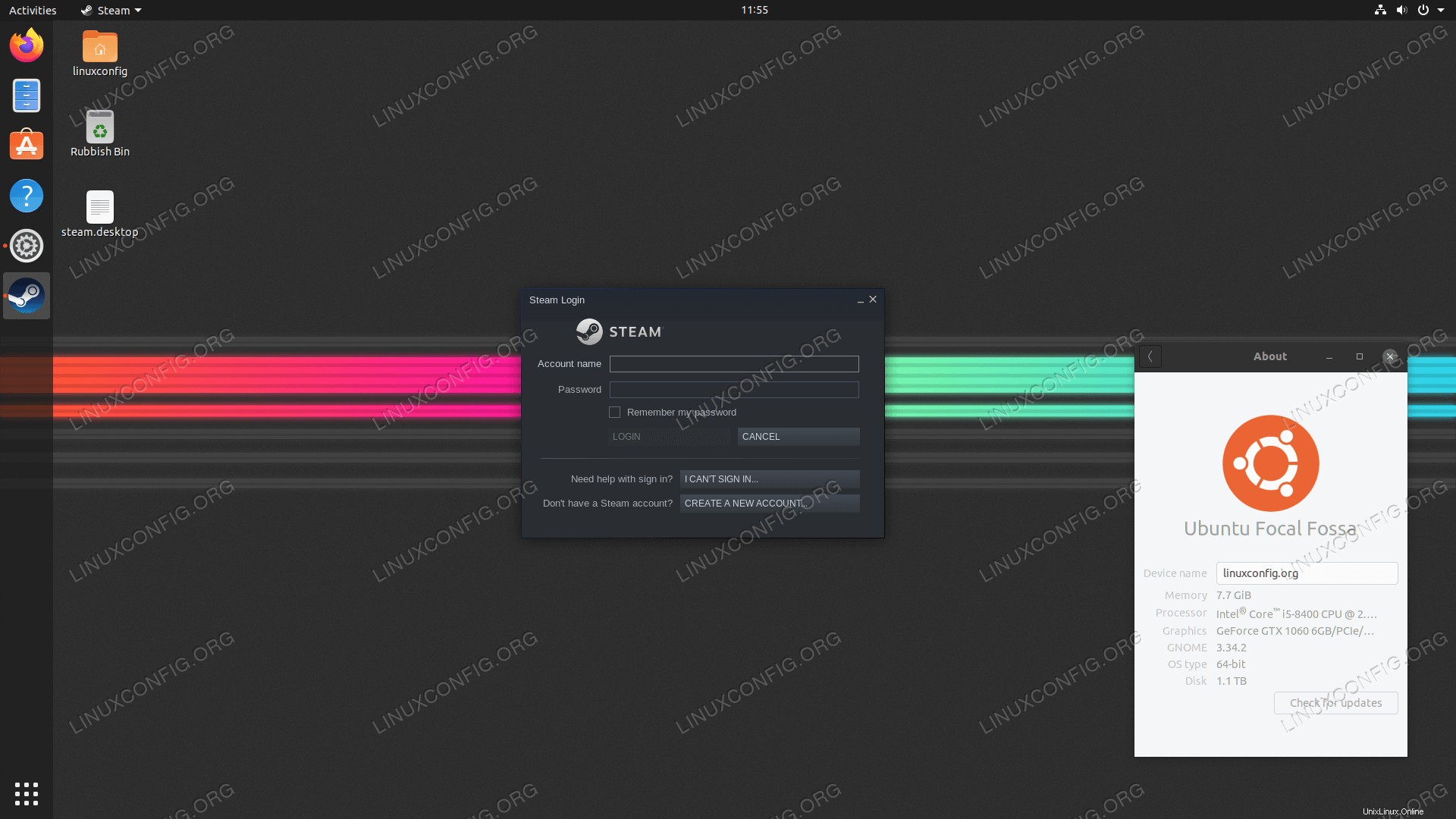
使用されるソフトウェア要件と規則
| カテゴリ | 使用する要件、規則、またはソフトウェアバージョン |
|---|---|
| Ubuntu20.04をインストールまたはUbuntu20.04FocalFossaをアップグレード | |
| N / A | |
rootまたはsudoを介したLinuxシステムへの特権アクセス 指図。さらに、Steamのインストールを続行する前に、適切なnvidiaドライバーまたはAMDradeonドライバーもインストールして構成する必要があります。 | |
# –指定されたLinuxコマンドは、rootユーザーとして直接、またはsudoを使用して、root権限で実行する必要があります。 コマンド$ –特定のLinuxコマンドを通常の非特権ユーザーとして実行する必要があります |
Ubuntu20.04にSteamをインストールする方法ステップバイステップの説明
UbuntuパッケージリポジトリからSteamをインストールする
-
multiverseであることを確認します Ubuntuリポジトリが有効になっています:$ sudo add-apt-repository multiverse $ sudo apt update
- Steamパッケージのインストール:
$ sudo apt install steam
- デスクトップメニューを使用してSteamを起動するか、次のコマンドを実行します:
$ steam
公式のSteamパッケージを使用して手動でSteamをインストールします
-
i386を有効にします アーキテクチャリポジトリ:$ sudo dpkg --add-architecture i386 $ sudo apt update
- 次に、すべてのSteam前提条件をインストールします:
$ sudo apt install wget gdebi-core libgl1-mesa-glx:i386
- 公式のSteamパッケージをダウンロードします:
$ wget -O ~/steam.deb http://media.steampowered.com/client/installer/steam.deb
-
gdebiを使用してダウンロードしたSteamパッケージをインストールします コマンド:$ sudo gdebi ~/steam.deb
- デスクトップメニューを使用してSteamを起動するか、次のコマンドを実行します:
$ steam
まとめ
このチュートリアルでは、Ubuntu 20.04 FocalFossaLinux用のSteamをインストールする方法を見ました。これには、Ubuntuリポジトリを介したインストールと、コマンドラインを使用したくない場合や最新バージョンをすぐに入手したい場合に備えて、WebサイトからSteamを手動でインストールすることが含まれます。